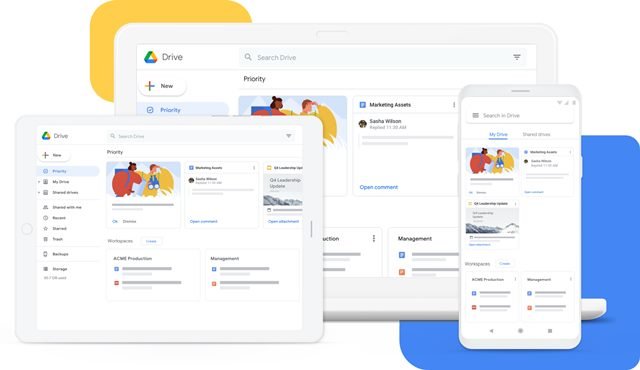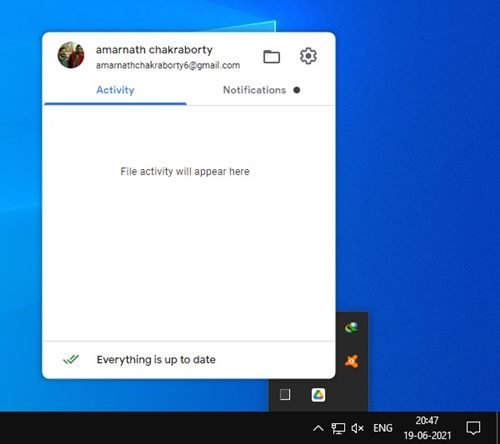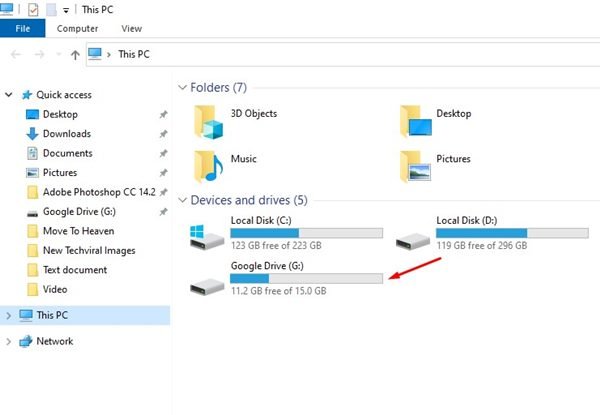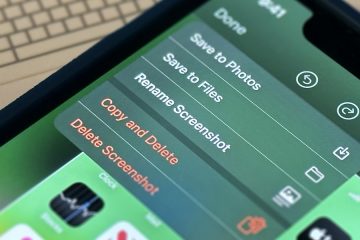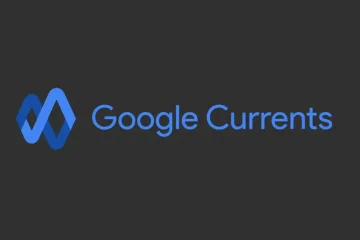Myönnetään, että me kaikki käytämme Google-palveluita jokapäiväisessä elämässämme. Jotkut Google-palveluista olivat todella hyödyllisiä, kuten Google Maps, Gmail, Google Drive ja paljon muuta.
Voit käyttää kaikkia näitä palveluja ilmaiseksi, jos sinulla on Google-tili. Jopa Androidista ja iOS: stä löydät erillisiä sovelluksia jokaiseen Google-palveluun.
Jos käytät Windows 10: n uusinta versiota, saatat tietää, että käyttöjärjestelmä lisää erillisen ja erillisen pikakuvakkeen OneDriveen Resurssienhallinnassa. Pikanäppäimen avulla voit käyttää OneDrivea suoraan Windows 10: n File Explorerista.
Sama asia voidaan tehdä myös Google Drivessa. Tätä varten sinun on kuitenkin ladattava ja asennettava Google Drive Windows 10-tietokoneellesi.
Mikä on Google Drive?
No, Google Drive on Googlen kehittämä tiedostojen tallennus-ja synkronointipalvelu. Pilvivarastopalvelu käynnistettiin 24. huhtikuuta 2012 , ja sen avulla jokainen Google-tilillä oleva käyttäjä voi tallentaa tiedostoja pilveen.
Pilvivarastopalvelujen, kuten Google Driven, käytöstä on paljon etuja. Se ei vain tee tiedostojen jakamisprosessista helppoa, mutta se toimii myös turvallisena tapana tallentaa tärkeimmät tiedostosi.
Google Drivessa voit ladata ja tallentaa melkein kaikki tiedostotyypit, kuten asiakirjat, valokuvat, videot, äänet ja muut, Google-palvelimille.
Toinen asia, jonka käyttäjien on huomioitava, on se, että Google Drive on alustojen välinen tuki , mikä tarkoittaa, että voit käyttää kaikkia tallennettuja tiedostojasi iPhonella, iPadilla, Androidilla, MAC: llä ja muilla Internet-yhteyksillä. laitteita.
Onko Google Drive ilmainen?
Vaikka Google Drive tunnetaan ilmaiseksi pilvitallennusratkaisuna, se ei ole täysin ilmainen. Oletuksena Google antaa sinulle 15 Gt ilmaista tallennustilaa Gmailissa, Google Drivessa ja Google Kuvissa .
Tämä tarkoittaa, että saat 15 Gt ilmaista tallennustilaa Google Driven avulla. 15 Gt riittää tärkeiden asiakirjojen ja kuvien tallentamiseen, mutta jos koskaan ylität tämän rajan, voit aina maksaa enemmän tilaa päivittämällä Google One-tiliksi.
Google Driven ominaisuudet
Nyt kun tiedät Google Driven, saatat olla kiinnostunut tuntemaan sen ominaisuudet. Alla olemme korostaneet joitain Google Driven parhaita ominaisuuksia.
Google Drivella on paras käyttöliittymä pilvitallennustilan suhteen. Heti kun kirjaudut sisään, sinut tervehditään uusimmilla asiakirjoillasi. Se myös luo kansiot tiedostojen erottamiseksi .
Pilvivarastopalvelu on täysin yhteensopiva Microsoft Officen kanssa . Tämä tarkoittaa, että voit avata Microsoft Wordin, Microsoft Excelin jne. Suoraan Google Drivessa.
Jokaisella Google Driveen lataamallasi tiedostolla tai kansiolla on oma jakolinkkinsä. Lisäksi voit luoda mukautetun jakolinkin jakaa tiedostosi kenenkään kanssa.
Google Drive on myös yhteensopiva kymmenien sovellusten kanssa. Voit yhdistää sovelluksia muunnaksesi dokumenttitiedostosi, lukea PDF-tiedostoja ja muuta.
Lataa Google Drive for Desktop
Nyt kun olet täysin tietoinen Google Drivesta, kannattaa ehkä asentaa Google Drive tietokoneellesi. Voit käyttää Google Drive-versiota, jos et halua asentaa mitään sovellusta.
Jos kuitenkin haluat asentaa Google Driven Windows 10-tietokoneellesi, sinun on ladattava sovellus. Joten jos olet kiinnostunut lataamaan Google Driven työpöydällesi, käytä alla olevia latauslinkkejä.
Alla on jaettu Google Driven uusin versio. Nämä ovat erillisiä asennustiedostoja; joten se ei vaadi Internet-yhteyttä. Sinun on kuitenkin yhdistettävä Google-tilisi käyttääksesi sovellusta, joka tarvitsee internetyhteyden.
Kuinka Google Drive asennetaan tietokoneelle?
Google Driven asentaminen on melko helppoa Windows 10-käyttöjärjestelmässä. Heti kun asennat ja asennat Google Driven tietokoneellesi, löydät erillisen aseman Google Drivelle Tiedostoselaimesta.
Asenna Google Drive Windows 10: een noudattamalla opasta Kuinka lisätä Google Drive File Exploreriin Windows 10: ssä . Artikkelissa on vaiheittainen opas siitä, kuinka Google Drive lisätään File Exploreriin Windows 10-käyttöjärjestelmässä.
Tässä artikkelissa on kyse Google Drive for Windows 10: n uusimman version lataamisesta. Toivottavasti tämä artikkeli auttoi sinua! Ole hyvä ja jaa se myös ystäviesi kanssa. Jos sinulla on epäilyksiä liittyen tähän, ilmoita siitä meille alla olevaan kommenttikenttään.